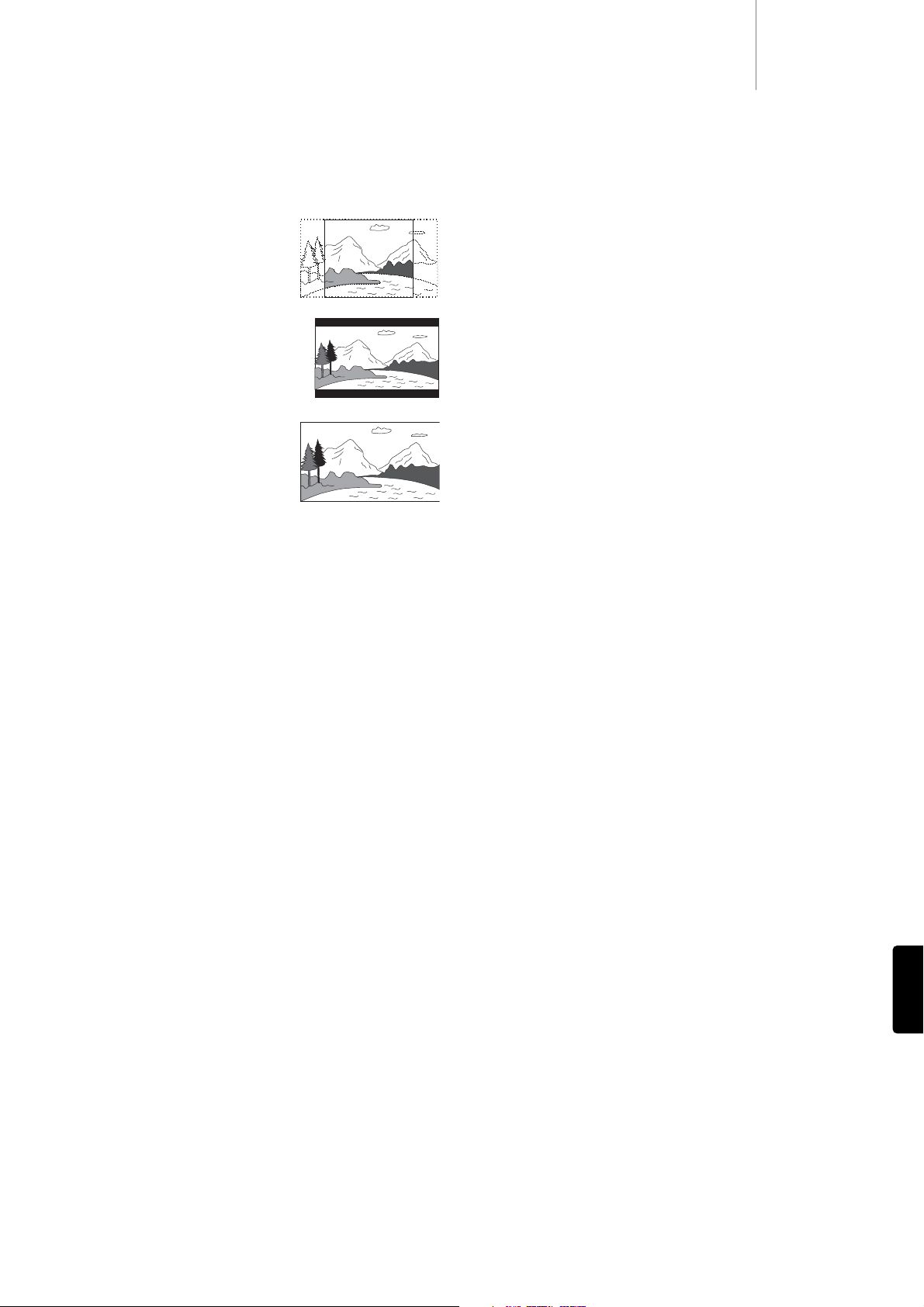DVD99
131
Tv-skærm
Bruges til at vælge skærmformatet, så det passer til tv-skærmen.
4:3 PanScan - Du kan vælge dette
skærmbillede, når der er tilsluttet til et
almindeligt tv. Bredformatsbilledet vises
på hele skærmen, men visse dele af
videobilledet afskæres automatisk.
4:3 LettBox - Alternativt kan du vælge
dette skærmbillede, når der er tilsluttet til
et almindeligt tv. Hele bredformatsbilledet
vises på skærmen med sorte striber
øverst og nederst på skærmen.
16:9 Wide - Vælg dette skærmbillede, når
der er tilsluttet til et bredformat-tv. Hele
billedet vil normalt blive vist uden
billedafskæring (med mindre at filmen
har sorte bjælker optaget på videoen).
16:9 Wide/Auto – 16:9 (widescreen) og 4:3-kilder vises i originalformat.
Bemærk venligst, at 4:3-kilder vises med sorte kanter på begge sider
ved denne indstilling for at bevare det korrekte 4:3-format.
Bemærk: Hvis du har et plasma-tv eller en CRT-skærm med widescreen,
bør du undgå at efterlade sorte kanter på skærmen i længere tid, da det
kan give midlertidig 'indbrænding', hvor skærmen bevarer en erindring
om den 'brugte' del af skærmen, og de ubrugte dele (sorte kanter) vil
derfor stå markeret på skærmen ved efterfølgende visningssekvenser.
16:9 Wide er den optimale indstilling for begge disse skærmtyper.
Screen Saver (Pauseskærm)
Hvis du aktiverer pauseskærmsfunktionen, når enheden er stoppet,
diskbakken er åben eller der ikke er ilagt en disk eller billedet er
stationært i 60 sekunder, vises en pauseskærm. Formålet med dette
skærmbillede er at beskytte skærmen mod skader (skærmbrænding)
fra et statisk billede. Skærmbrænding kan påvirke plasma-tv'er, men
LCD- og CRT-tv-apparater er stort set immune overfor det.
Bemærk: Standardindstillingen er 'On'.
SCART
Brug denne indstilling til at vælge mellem følgende valgmuligheder:
RGB – Giver mulighed for Interlaced Scan RGB + Sync ved hjælp af
SCART/Peritel-udgangen på bagpanelet.
YCbCr – Giver mulighed for Interlaced Scan Component ved hjælp af de
3 phono-/RCA-komponentudgange på bagpanelet.
SACD Priority (SACD-prioritet)
Brug denne indstilling til at vælge, hvilke lydspor, du vil afspille til SACD
(Super Audio CD):
Multi-Channel – Afspilning af surroundlyd med flere kanaler.
2-Channel – Afspilning af stereolyd med 2 kanaler.
CD Mode – Afspilning af cd-lag på en hybrid SACD-disk.
DANSK
Component Mode (Component)
Brug denne funktion til at vælge mellem følgende skærmindstillinger til
Component Video-udgangen:
Progressive (P-Scan) – Metode til visning, lagring og transmission af
bevægelige billeder, hvor alle linjerne i hver ramme trækkes i
rækkefølge.
Interlaced – I modsætning til Progressive bruges Interlaced i
traditionelle tv-systemer, hvor skiftevis ulige og derefter lige linjer
trækkes i hver ramme.
DVD-Audio Mode (DVD-Audio)
Brug denne funktion til at vælge, hvilken del af en hybrid DVD-Audio-
disk, du vil afspille:
DVD-Audio – Afspilning af DVD-Audio-delen af en disk med surroundlyd.
DVD-Video – Afspilning af DVD-Video-delen af en disk med Dolby Digital-
eller DTS-lyd.
Subtitle Font (Størrelse på undertekster)
Brug denne funktion til at vælge skrifttypestørrelse på underteksterne i
DivX-videofiler. Du kan vælge mellem tre forskellige størrelser. Denne
indstilling gælder kun for DivX-videofiler med undertekster. DivX-
videofiler med grafiske undertekster bruger ikke DVD99-afspillerens
indbyggede skrifttype, og størrelsen på skrifttypen kan derfor ikke
justeres.
Auto Play Mode (Automatisk afspilning)
Brug denne funktion til at aktivere eller deaktivere automatisk afspilning
af disken, når den indsættes i afspilleren.
DivX(R) VOD
Vælg denne indstilling, hvis du vil se enhedens registreringskode til DivX
Video On Demand-servicen (afslutter også konfigurationsmenuen). Læs
mere på: www.divx.com/vod